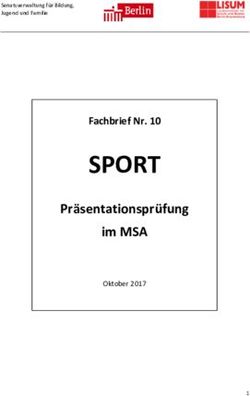Neue empower Features seit empower 6.2 - empower Release 7.7 - Made in Office
←
→
Transkription von Seiteninhalten
Wenn Ihr Browser die Seite nicht korrekt rendert, bitte, lesen Sie den Inhalt der Seite unten
empower Release 7.7
Neue empower Features seit empower
6.2
/Feature-Liste (von 7.7 – seit 6.2)
Feature Beschreibung Keine weite- Weitere In-
ren Infos fos
UpdateCenter (ab 6.3) Mit dem Updatecenter können Updates zentral für
alle verbundenen Elemente ausgelöst werden. Bis-
lang musste jedes Update manuell durchgeführt
werden. Zudem kann anhand der Pfadangabe auf
einen Blick gesehen werden, wo sich in der em-
power Bibliothek die verbundenen Folien befinden.
Siehe Handbuch, Kapitel 4.5
Default-Master (ab Es kann ein beliebiger Master als Standardmaster
6.3) gesetzt werden, sodass nicht jedes Mal der kor-
rekte Master in der Masterauswahl ausgewählt
werden muss.
Siehe Handbuch, Kapitel 2.2
Nummerierung (ab In der Bibliothek werden die Folien einer Präsenta-
6.3) tion mit einer visuellen Nummerierung versehen,
welche sich an der Seitenzahl der Folie orientiert.
Somit können Folien großer Präsentationen inner-
halb der empower Bibliothek einfacher und schnel-
ler identifiziert werden.
-
Geschützte Präsenta- Speichern von geschützten Präsentationen wird
tionen (ab 6.3) unterstützt.
-
Neuer Filter (ab 6.3) Neuer Filter „Zeige nur Elemente mit ausstehen-
dem Update an“ wird integriert.
-
SaveState für „Spei- Innerhalb einer PowerPoint Session wird immer der
chern unter“: (ab 6.3) letzte Speicherort beim Klick auf „Speichern unter“
angezeigt.
-
Sync All Folders (ab Über den empower Customizing Knopf (nur für Ad-
6.3) ministratoren sichtbar) kann nun global eingestellt
werden, dass alle (zukünftigen) Ordner der Unter-
nehmensbibliothek als Offline-Ordner markiert
werden. Es kann auch entschieden werden, ob
diese Einstellung auch rückwirkend für bestehende
Ordner gelten soll.
Siehe Handbuch, Kapitel 6.3
CD Administratoren CD Administrationen können ab sofort über das
(ab 6.3) empower Customizing Tool verwaltet werden
(muss bislang über die Datenbank verwaltet erfol-
gen)
Siehe Handbuch, Kapitel 6.9
/ / / SEITE 2/10Close CD-Check (ab Die Seitenleiste des CD-Checks kann per Knopf auf
6.3) der Seitenleiste selbst geschlossen werden.
-
Versionierung von Mit der Versionierung können Sie ältere Versionen
Elementen (ab 6.4) eines in empower hinterlegten Elementes wieder-
herstellen. Die Anzahl der gesicherten Versionen
können Sie selbst festlegen.
Siehe Handbuch, Kapitel 3.8 und 6.11
Optimierung „Excel- Für jede über das Feature „Excel Tabelle Verknüp-
Tabelle Verknüpfen“ fen“ in eine Folie eingebundene Tabelle kann ent-
(ab 6.4) schieden werden, ob diese sich beim Einfügen der
entsprechenden Folie automatisch aktualisiert, o-
der ob eine Aktualisierung manuell erfolgen soll.
Siehe Handbuch, Kapitel 7.1
Mehrsprachigkeit von Mithilfe der Mehrsprachigkeit können Sie einem
Elementen (ab 6.4) Element eine beliebige Sprache zuordnen und so
Sprachverwandtschaften zwischen Elementen her-
stellen. Somit können Sie per Knopfdruck bspw.
eine deutsche Folie oder Präsentation im Präsenta-
tionsmodus durch eine englische ersetzen.
Siehe Handbuch, Kapitel 3.9 und 6.12
Design Check 2.5 (ab Design Check bezieht nun auch die verwendeten
7.0) Aufzählungszeichen in die Überprüfung mit ein. Es
wird überprüft, ob sie denen im Master entspre-
chen und ob deren Farbe mit einer der zulässigen
Schriftfarben übereinstimmt. Wenn Inhalte auf Fo-
lien im Bereich des Logo-Schutzraums liegen oder
über Platzhalter hinausragen, wird dies ebenfalls
angezeigt. Ab jetzt werden auch Titel-Platzhalter
gesondert auf Farbe, Schriftart, Größe und Position
im Vergleich zum Master-Layout geprüft. Zudem
werden nun auch Diagramme und SmartArts einer
Prüfung unterzogen.
Siehe Handbuch, Kapitel 5.4
Designs (ab 7.0) In empower 7 können ab jetzt mehrere Corporate
Designs hinterlegt werden. Ein Design kann einer
oder mehreren Master-Vorlagen zugewiesen wer-
den und beinhaltet vordefinierte Farben, Schriften,
Schriftgrößen und eine oder mehrere Agenda-Vor-
lagen. Optional können auch für jedes Design ei-
gene Corporate Design Vorlagenordner (Tabellen-,
Folien-, Diagrammvorlagen etc.) angelegt werden.
Je nachdem, welchen Master Sie dann nutzen, ha-
ben Sie das entsprechend hinterlegte Design zur
Auswahl.
Siehe Handbuch, Kapitel 3.11; Kapitel 6.2; Kapitel
6.5; Kapitel 6.7
/ / / SEITE 3/10Format-Switcher Wenn Sie auf eine Präsentation oder einzelne Fo-
beim Master anwen- lien einen Master anwenden, der ein anderes Sei-
den (ab 7.0) tenverhältnis hat, passt die Funktion „Master an-
wenden“ ab jetzt automatisch das bestehende Sei-
tenverhältnis der Präsentation auf das neue Seiten-
verhältnis intelligent an. Dabei wird verhindert,
dass z. B. Bilder oder Hintergrundgrafiken verzerrt
werden.
Siehe Handbuch, Kapitel 5.2
Master mit ausge- Beim Speichern eines Masters in die Bibliothek
wählten Layouts kann dieser mit allen Folien in der Präsentation ab-
hochladen (ab 7.0) gespeichert wird. Es wird somit nicht nur die Mas-
tervorlage, sondern auch alle Folien der aktuell ge-
öffneten Präsentation in empower hinterlegt.
Wenn später eine neue Präsentation mit diesem
Master geöffnet wird, werden in die neue Präsenta-
tion automatisch alle Folien angezeigt, die zusam-
men mit dem Master hochgeladen wurden. So kön-
nen Sie Standard-Folien festlegen, die bei jedem
öffnen einer neuen Präsentation mit diesem Master
angezeigt werden sollen.
Siehe Handbuch, Kapitel 3.3
Check-Out Funktion Mit Hilfe der Check-Out-Funktion können Sie in der
(ab 7.0) Bibliothek für alle Nutzer sichtbar machen, dass Sie
an einem Element arbeiten und somit Überschnei-
dungen bei der Bearbeitung durch andere Nutzer
vermeiden.
Siehe Handbuch, Kapitel 3.6
Label Funktion (ab Elemente in der Bibliothek können mit Labels ver-
7.0) sehen werden. Diese werden direkt in der Biblio-
theksansicht angezeigt.
Siehe Handbuch, Kapitel 3.7
E-Mail-Benachrichti- Wenn Sie einen Ordner in Ihrer Benutzerbibliothek
gung bei Berechti- für einen anderen Nutzer freigeben, haben Sie die
gungsvergabe (ab 7.0) Möglichkeit, den entsprechenden Nutzer per E-
Mail darüber zu benachrichtigen – direkt aus em-
power heraus.
Siehe Handbuch, Kapitel 3.10
empower Link (ab 7.0) Sie können anderen empower Nutzern einen direk-
ten Verweis auf ein Element aus der Bibliothek per
E-Mail zukommen lassen, ohne dass Sie jemals
PowerPoint® verlassen müssen.
Siehe Handbuch, Kapitel 3.18
empower: Links im Ab jetzt wird nach dem Klick auf einen Link (auf
Präsentationsmodus eine in empower verlinkte Folie oder Präsentation)
(ab 7.0) im Präsentationsmodus die verlinkte Folie oder
/ / / SEITE 4/10Präsentation direkt im Präsentationsmodus geöff-
net.
-
Ablaufdatum (ab 7.0) Für jedes Element in der empower Bibliothek kön-
nen Sie ein individuelles Ablaufdatum festlegen.
Wenn für ein Element ein Ablaufdatum hinterlegt
ist, wird dieses Element nach Ablauf des Datums
automatisch in den Papierkorb verschoben.
Siehe Handbuch, Kapitel 3.17 und Kapitel 6.4
Mehrsprachigkeit – Sie können eine Sprachverbindung als „veraltet“
Erweiterung (ab 7.0) markieren, wenn z.B. an einer Folie Änderungen
vorgenommen wurden, die auch an allen anderen
Folien des Sprachverbunds in der jeweiligen Spra-
che ergänzt werden müssen.
Siehe Handbuch, Kapitel 6.12
Neues UI-Design (ab empower verfügt nun über ein optisch moderneres
7.0) sowie funktionaleres Design. Unabhängig davon,
welche Bildschirmauflösung Sie verwenden, ist das
empower Menü nun klarer strukturiert und bietet
immer eine optimale Ansicht.
-
Verkürzte Download- Mithilfe einer neuen Technologie (XML-Compiler)
zeit beim Herunterla- werden Präsentationen nun in der Hälfte der bishe-
den von Präsentatio- rigen Zeit aus empower heruntergeladen.
nen (ab 7.0)
-
Anzeige des Präsen- Ab jetzt wird im PowerPoint Fenster der Präsenta-
tationsnamens (ab tionsname angezeigt, wenn eine Präsentation aus
7.0) empower heruntergeladen wurde.
-
Undo nach empower Ab nun können Sie bspw. nach jeder Änderung mit-
Operationen (ab 7.0) hilfe des Design Checks zur letzten Änderung zu-
rückspringen, wenn Sie die „Zurück“-Funktion von
PowerPoint nutzen. Bislang wurden bei der der Be-
nutzung der „Zurück“-Funktion alle Änderungen
komplett zurückgesetzt.
-
Verbesserte Active In der Active Directory Suche (um Benutzer auf
Directory Suche (ab Ordner zu berechtigen) besteht nun die Möglich-
7.1) keit in verschiedenen Domänen zu suchen.
Siehe Handbuch, Kapitel 3.11
Beibehalten des em- Wenn Formen in die Präsentation eingefügt wer-
power Tab beim Ein- den, wird der empower Ribbon-Tab beibehalten
fügen von Formen (ab und es wird nicht mehr in den Format-Tab gewech-
7.1) selt.
-
/ / / SEITE 5/10Startmenü für em- empower kann jetzt direkt aus dem Windows-
power (ab 7.1) Startmenü geöffnet werden.
-
Updates direkt über Updates können nun direkt über die Bibliothek an-
die Bibliothek verwal- genommen werden, ohne das Element herunterla-
ten (ab 7.1) den zu müssen. Außerdem können Updates beim
Speichern auf die verbundenen Elemente (forciert)
übertragen werden.
-
Erweiterte Layout empower verfügt über weitere hilfreiche Tools um
Tools (ab 7.2.) Objekte auszurichten und zu positionieren. Sie
können nun bspw. Elemente mit einem Klick zent-
ral im Arbeitsbereich ausrichten, in einer Matrix an-
ordnen oder Corporate Design konforme Win-
kel/abgerundete Ecken für Elemente anwenden.
Siehe Handbuch, Kapitel 2.5
Neue Anordnung der Eine neue Anordnung der Layout Tools in der
Layout Tools (ab 7.2.) Schnellzugriffsleiste schafft eine bessere Über-
sicht.
Siehe Handbuch, Kapitel 2.5
Verbesserte Agenda Die Agenda kann auf mehrere Seiten verteilt wer-
(ab 7.2.) den. Zudem passt sich die Textgröße CD-konform
an. Updates in der Agenda werden nun durchge-
führt sobald Folien hinzugefügt, verschoben oder
gelöscht werden (bspw. Update der Seitenzahl).
Die Agenda verfügt über einen Overlay Button zum
schnellen bearbeiten.
Inhalte, die manuell auf die Agenda Slide eingefügt
werden, bleiben bestehen, auch wenn die Agenda
aktualisiert wird. Native Sektionen können auch für
Agenda Folien eingefügt werden. Die Agenda ver-
fügt nun über drei Ebenden. Folien können nun
auch eine Agenda-Navigation enthalten, die mit ei-
nem Hyperlink versehen wurde.
Agenden die mit einer älteren empower Version er-
stellt wurden werden unterstützt.
Siehe Handbuch, Kapitel 2.10
Erweiterte Agenda Zusätzlich zur gewohnten Agenda kann eine alter-
Funktionen (ab 7.3.) native Agenda erstellt werden, die aus einer Über-
sichtsseite und anschließend je einer Folie nur mit
dem aktuellen Agenda-Punkt besteht (Chapter).
Durch das Einfügen von Breadcrumbs kann auf den
Inhaltsfolien angezeigt werden, zu welchem
Agenda-Punkt die aktuelle Folie gehört.
Siehe Handbuch, Kapitel 2.10
/ / / SEITE 6/10Neuer Corporate De- Mittels des Customizing Tools kann der neue Ord-
sign Ordner „Videos“ ner für Videos erstmalig aktiviert und nach Bedarf
(ab 7.4.) auch wieder deaktiviert werden. Darüber hinaus
wird - nach Aktivierung - beim Klicken auf den Vi-
deo-Button in einem PowerPoint Platzhalter, der
neue Video Ordner angezeigt.
Kürzlich gespeicherte, eingebettete Videos werden
unter dem Typ „Video“ in der empower-Bibliothek
abgespeichert und können so auch gefiltert wer-
den.
Siehe Handbuch, Kapitel 3.6.2
Corporate Design Beim Klicken des “online pictures” Buttons (2013 o-
„online pictures“ oder der höher) oder “clip art” (2010 oder früher) Buttons
„clip arts“ (ab 7.4.) in einem PowerPoint Platzhalter, werden passende
Ergebnisse aus der empower Bibliothek angezeigt.
Diese Funktion kann im Customizing Tool aktiviert,
eingeschränkt aktiviert oder deaktiviert werden.
Siehe Handbuch, Kapitel 3.6.3
Bilder in PowerPoint Inhaltsplatzhalter verhalten sich beim Einfügen ei-
Platzhaltern (ab 7.4.) nes Bildes aus der empower Bibliothek wie ein Bild-
platzhalter. Diese Option kann aktiviert und deak-
tiviert werden. Wenn ein Bild in einen Inhaltsplatz-
halter eingefügt wurde, gibt es die Möglichkeit, das
veränderte Verhalten rückgängig zu machen und
so das normale Verhalten eines Inhaltsplatzhalters
zu erzwingen.
Siehe Handbuch, Kapitel 3.6.1
Verbesserte „Linked Beim Erstellen von verlinkten Tabellen besteht die
Tables“ (ab 7.4.) Möglichkeit, die erste Reihe der Excel Daten für die
Header zu verwenden.
Siehe Handbuch, Kapitel 7
Verbesserte Agenda Es ist jetzt möglich bei der Zahlenformatierung ein-
(ab 7.5.) stellige Zahlen mit einer vorausgehenden Null zu
ergänzen (Bsp.: 01, 02, 03).
Darüber hinaus kann man die Zweite und Dritte
Unterpunktebene mit dekorativen Elementen ver-
sehen.
Siehe Handbuch, Kapitel 2.10
Design Check beim Beim lokalen Öffnen oder Speichern der Präsenta-
Speichern (ab 7.5.) tion kann man nun eine Benachrichtigung über
mögliche Design Check Errors anzeigen lassen.
Diese Benachrichtigung wird angezeigt, wenn min-
destens eine Unstimmigkeit in der Präsentation
auftaucht. Durch einen Button in der Benachrichti-
gungsleiste kann direkt ein kompletter Design
Check durchgeführt werden.
Siehe Handbuch, Kapitel 2.18
/ / / SEITE 7/10Master beeinflusst Wenn ein Master angewendet wird, wird auch das
Seitenformat (ab 7.5.) im Master vorgesehene Seitenformat übernom-
men (Mischformat)
-
Checkbox unter Unter den „SmartObjects“ gibt es nun die Möglich-
Smart Objects (ab keit, eine Checkbox mit drei Zuständen zu benut-
7.5.) zen: Eine un-gecheckte Checkbox, eine gecheckte
Checkbox und eine durchgekreuzte Checkbox.
Siehe Handbuch, Kapitel 6.15
Standard Rand But- Man kann mit dem neuen Standard Rand Button
ton (ab 7.5.) die inneren Ränder ausgewählter Elemente ent-
sprechend der in empower vordefinierten Werte
anpassen. Dazu gehören auch optionale Standard-
werte für Tabellen.
-
Unsichtbare Corpo- Es können nun mehr Farben ausgewählt werden,
rate Design Farben die zwar den Corporate Design Check bestehen, je-
(ab 7.5.) doch nicht für die Farbauswahl zur Verfügung ste-
hen.
Siehe Handbuch, Kapitel 6.6
Folienübergänge blei- Folienübergänge werden jetzt von dem zugeordne-
ben erhalten (ab 7.5.) ten Layout kopiert, wenn ein Master via empower
angewendet wird.
Siehe Handbuch, Kapitel 5.3
Verbesserter Corpo- Der Corporate Design Check beachtet jetzt auch
rate Design Check (ab die Schriftart der Titel, ebenso bei den Agenda Ti-
7.5.) teln die Füll- und Linienfarbe.
Siehe Handbuch, Kapitel 2.17
Overlay Fenster über Empower unterstützt ein Overlay-Fenster, welches
Platzhaltern (ab 7.6.) mit einem beliebigen Text über Textfelder und
Platzhalter eingefügt werden kann. Dieses Overlay
ermöglicht es dem Benutzer direkt dem Corporate
Design zugeordneten Elemente auszuwählen.
-
Bilder in beliebigför- Mit empower lassen sich Bilder probemlos in Bild-
migen Bildplatzhal- platzhalter mit jeder beliebigen Form einfügen.
tern (ab 7.6.)
-
Gruppierte Formen in Empower unterstützt gruppierte Formen in den
Text Layout Tools (ab Textformen
7.6.)
-
Autokorrektur im De- Beim Design Check wird jetzt auch die Autokorrek-
sign Check (ab 7.6.23) tur berücksichtigt.
-
/ / / SEITE 8/10Verbesserter Corpo- Die ehermaligen Verstöße, jetzt Fehler beim Cor-
rate Design Check (ab porate Design Check können nach Folie oder nach
7.6.23) Art gruppiert werden.
-
Verbesserter Design Überstehender Text wird als Layout-Fehler er-
Check bzgl. Layout kannt.
(ab 7.6.23)
-
Customizing Tool für Das Customizing Tool ist für die empower professi-
Einzelnutzer (ab onal Single-User-Version verfügbar.
7.6.23)
-
Verbessertes Layout- Nicht nur optisch wurde das Layout Panel überar-
Panel (ab 7.7.) beitet. Es ist jetzt auch möglich zu entscheiden,
welche der sechs Layout Kategorien (Anordnen,
Position, Größe, Auswahl, Text, Sonstiges) für den
aktuellen Benutzer verfügbar sind.
-
Verbesserte Layout Jetzt lassen sich über die Layout-Toolbar die Ab-
Tools (ab 7.7.) stände von Formen, Feldern und Objekten anpas-
sen.
-
Referenz-Form (ab Es kann eine Referenzform definiert werden, wel-
7.7.) che für einige Layout Tool Operationen verwendet
wird.
-
Plugin-System (ab Es können Zusatzfunktionen wie empower Charts
7.7.7512) als Plugin für empower dem Standardsystem hin-
zugefügt wreden.
-
Deaktivierung von Es können verschiedenen Corporate Design Checks
CD-Checks (ab wie Titel-Platzhalter, Logo-Schutz, Layout-Schutz,
7.7.7512) Bullet-Farben, Bullet-Style deaktiviert werden.
-
Import von Bildern Bilder können nun direkt vom Dateisystem in die
vom Dateisystem empower Bibliothek importiert werden.
(7.7.7512)
-
Deaktivierung von Es können nun alle Corporate Design Checks, außer
CD-Checks (ab Master, deaktiviert werden.
7.7.7625)
-
Lokalisierung der Die Master-Felder Funktion wurde erweitert, so
Master-Felder (ab dass die Angaben nun in verschiedenen Sprachen
7.7.7625) zur Verfügung gestellt werden können.
-
/ / / SEITE 9/10Technische Anforderungen des Updates (ab empower 6.2.x)
Anforderungen Beschreibung Erfüllt Weitere In-
fos
Microsoft .NET 4.5.1 Auf dem Client-System wird das .NET Framework
4.5.1 benötigt
Bekannte Einschränkungen (ab empower 6.2.x)
Einschränkung Beschreibung Keine weite- Weitere In-
ren Infos fos
empowerSync bei äl- Die empower Offline-Synchronisation funktioniert
teren Clients nach dem Datenbankupdate nicht mehr für 6.2.x
Versionen und Versionen kleiner 6.3.159. Erst nach
dem Update auf eine Client-Version größer 6.3.159
kann die Offline-Synchronisation wieder durchge-
führt werden.
Performance bei älte- Abfragen gegen die Datenbank werden mit Versio-
ren Clients nen kleiner 6.4.x langsamer sein, nachdem das Da-
tenbankupdate durchgeführt wurde.
Kompatibilität mit äl- Mit dem Update der Serverkomponenten (Daten-
teren Clients bank und Suchdienst) auf die empower Version 7.1
wird der Einsatz der empower Versionen kleiner der
Version 6.4.x nicht mehr unterstützt.
Masterfarben im Cor- Ab der empower Version 7, wird die Einstellung „U-
porate Design seMasterColorsForCD“ (Erlauben der im Master
eingestellten Farben für das Corporate Design)
nicht mehr unterstützt. Diese Funktion ist nun über
die sogenannten Corporate Designs abzubilden.
Ja, wir wollen dieses Update durchführen. Bitte initiieren Sie zeitnah mit unserer IT ein Up-
date auf die empower Version 7.
Nein, wir wollen dieses Update noch nicht durchführen. Wir benötigen weitere Informationen.
/ / / SEITE 10/10Sie können auch lesen